win10局域网内无法发现其它电脑 Win10系统如何查找局域网内其他电脑
更新时间:2024-05-14 15:39:43作者:zsbaocheng
在使用Win10系统时,有时候会出现局域网内无法发现其他电脑的情况,这给我们的工作和生活带来了诸多不便,那么在Win10系统下,我们应该如何查找局域网内的其他电脑呢?接下来我们将为大家详细介绍Win10系统如何查找局域网内其他电脑的方法。
操作方法:
1.按win+R组合键,弹出“运行”对话框,输入services.msc,点击确定。
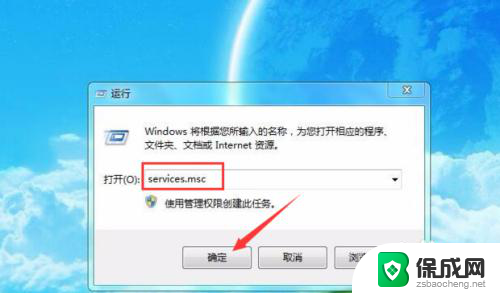
2.弹出“服务”对话框,在右边窗格中。找到server,双击,弹出“server的属性”对话框,将中间的“启动类型”改为:自动。“服务状态”设为:启动。
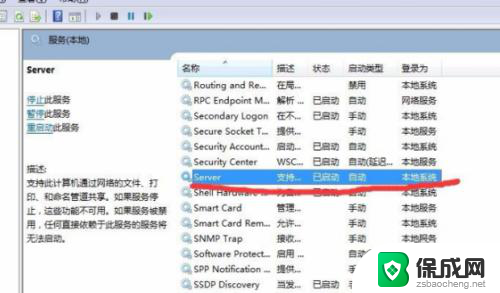
3.按win+R组合键,弹出“运行”对话框,输入secpol.msc

4.出现“本地安全策略”对话框。选中左窗格中的“本地策略”——“用户权限分配”。在右窗格中,选中“从网络访问此计算机”选项。
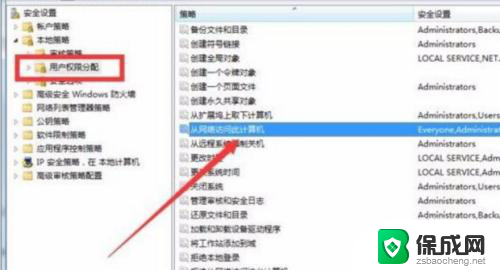
5.弹出“从网络访问此计算机 属性”对话框,在“本地安全设置”中,在窗格中,将除了"Everyone"以外的其他账户都删除。打开网上邻居,就可以看到局域网中的其他计算机了。

以上就是win10局域网内无法发现其它电脑的全部内容,还有不清楚的用户就可以参考一下小编的步骤进行操作,希望能够对大家有所帮助。
win10局域网内无法发现其它电脑 Win10系统如何查找局域网内其他电脑相关教程
-
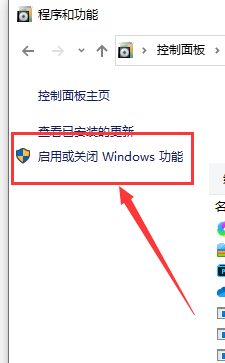 win10系统找不到局域网其他电脑 Win10局域网共享设置找不到其他共享电脑的解决方法
win10系统找不到局域网其他电脑 Win10局域网共享设置找不到其他共享电脑的解决方法2024-04-01
-
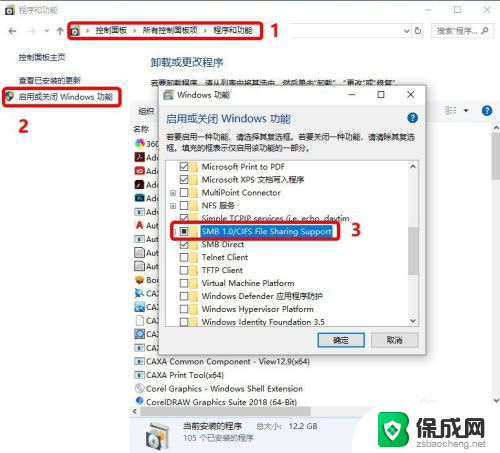 win10系统无法找到同一工作组的win7电脑 Win7无法看到局域网内其他共享电脑
win10系统无法找到同一工作组的win7电脑 Win7无法看到局域网内其他共享电脑2024-06-14
-
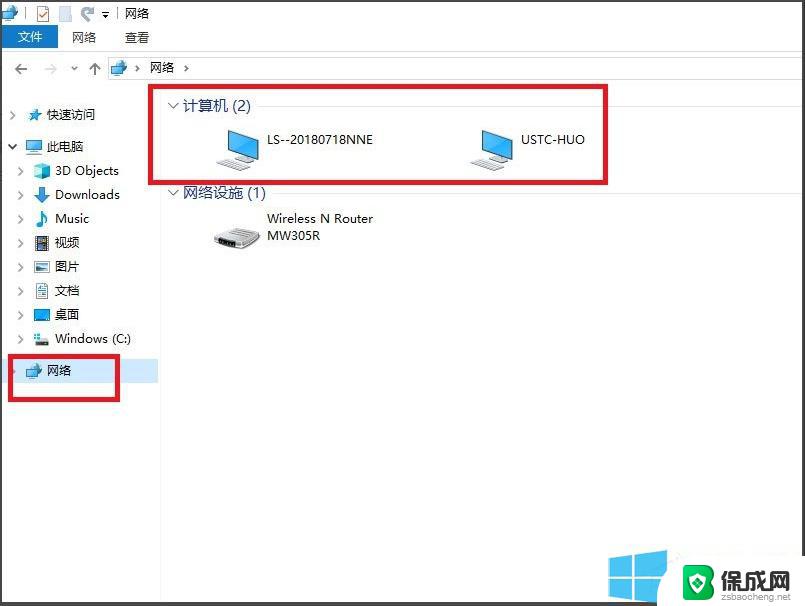 win10搜不到局域网共享的电脑 如何解决Win10在局域网中找不到其他电脑的问题
win10搜不到局域网共享的电脑 如何解决Win10在局域网中找不到其他电脑的问题2024-02-18
-
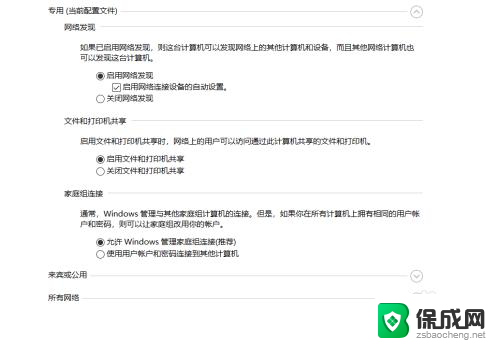 局域网看不全所有电脑win10 Win10连接不上局域网中其他电脑怎么办
局域网看不全所有电脑win10 Win10连接不上局域网中其他电脑怎么办2024-06-06
-
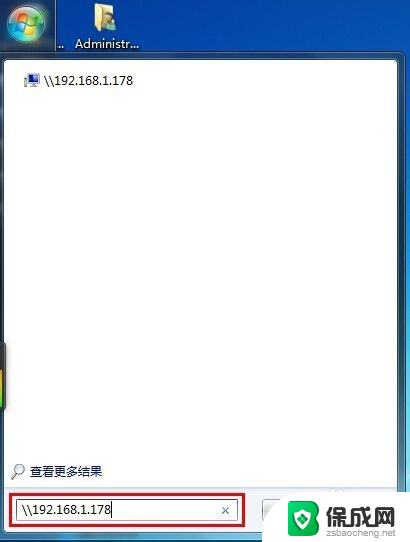 win7连局域网 win7系统如何查找局域网打印机
win7连局域网 win7系统如何查找局域网打印机2024-04-07
-
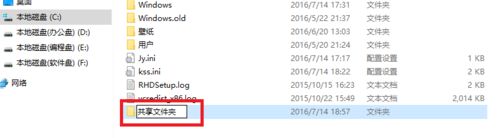 win10系统如何找到另一台电脑的共享文件 win10如何在局域网内共享文件夹
win10系统如何找到另一台电脑的共享文件 win10如何在局域网内共享文件夹2024-02-24
- win10专业版连接局域网打不开网页 Win10连接局域网失败怎么办
- win10电脑在局域网搜不到 局域网中打印机无法添加的解决方法
- cs1.6局域网可以用指令吗 CS1.6局域网联机设置教程
- win10 共享win7 win10局域网共享问题彻底解决方法
- 英伟达还能牛多久?2021年英伟达最新动态及未来发展趋势分析
- 如何有效升级显卡以提升游戏性能和图形质量:详细教程和实用技巧
- 英伟达中国打造国产GPU,摩尔线程冲刺IPO,估值超255亿
- 详细教程:Win10系统激活的多种方法与步骤,最新有效激活方法大揭秘
- 微软下跌1.41%,报416.59美元/股,市值跌破2.5万亿美元
- 详细步骤教你如何在Win7系统中进行系统还原,轻松恢复系统设置
新闻资讯推荐
- 1 微软下跌1.41%,报416.59美元/股,市值跌破2.5万亿美元
- 2 详细步骤教你如何在Win7系统中进行系统还原,轻松恢复系统设置
- 3 聊聊游戏本该怎么选择CPU(处理器):如何挑选最适合游戏的处理器?
- 4 AMD致命一击 将在移动平台上3D缓存,提升游戏体验
- 5 初探微软Win10/Win11新版Terminal,AI提升终端命令体验,全面解析最新终端技术革新
- 6 2024年11月CPU横评及选择推荐指南:最新CPU性能排名及购买建议
- 7 英伟达现在为什么甩AMD几条街了?来看看原因-详细分析两家公司的竞争优势
- 8 英伟达盘中超越苹果,再次成为全球市值最高公司,市值超过2.3万亿美元
- 9 微软宣布Win10系统将退休,如何应对升级问题?
- 10 微软上涨1.25%,报411.435美元/股,市值再创新高
win10系统推荐
系统教程推荐
- 1 win11快捷记录打开笔记 系统速记按钮开启方法
- 2 .exe在win11上打不开 win11exe文件打不开解决方法
- 3 如何增强网速win10 笔记本电脑加快网速方法
- 4 win10如何彻底删除搜狗主页 搜狗浏览器卸载步骤
- 5 戴尔笔记本开机密码忘了怎么办win10 Windows10开机密码忘了怎么办忘了怎么办
- 6 windows11改账户名字 Windows 11账户名称调整方法
- 7 win11屏幕分辨率调整不了 win11显示器分辨率调整不了怎么解决
- 8 win11本地账户如何更改名字 win11本地账户怎么改名字
- 9 win11打开usb连接 Win11如何开启U盘接口
- 10 win11显示字体设置 Windows11系统字体设置步骤